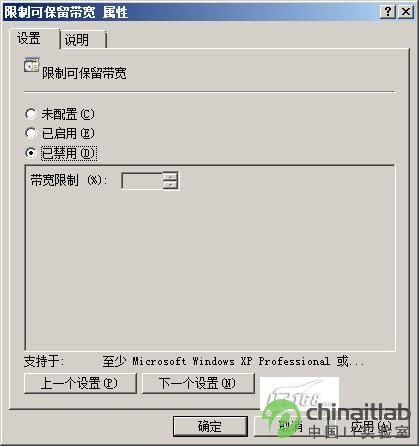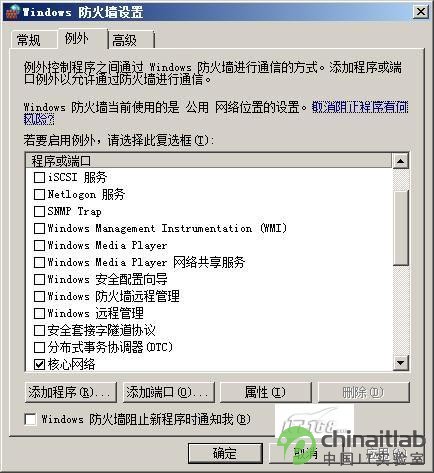對於許多網民朋友來說撥號上網操作可以說是一項非常簡單的操作可就是這樣簡單的操作在Windows Server 系統環境下卻總有一番新意為了有效提高Windows Server 下的撥號上網效率本文特意總結了幾則新鮮的撥號上網技巧相信這些內容會讓大家有耳目一新的感覺!
讓撥號連接速度恢復正常
在Windows Server 系統環境下使用系統自帶的PPPoE撥號程序進行上網訪問時我們有時會看到系統托盤區域處的撥號連接圖標上會帶有一個黃色感歎號標記而與正常的撥號連接圖標有點區域雖然此時的上網訪問操作卻很正常但是上網速度明顯沒有舊版本系統下的上網速度快了不知道為什麼會出現這樣的奇怪現象我們又該如何才能讓Windows Server 系統下的撥號連接速度恢復正常呢?
其實出現這種現象的主要原因就是Windows Server 系統新增加了TCP/IPv通信協議該協議平時雖然會被系統默認啟用但是對應的計算機系統中沒有支持該通信協議的網絡連接從而導致我們在撥號上網的過程中多走了一些彎路最終影響撥號訪問的速度而系統托盤區域處的撥號連接圖標上之所以出現了黃色感歎號標記那是因為我們沒有正確對Windows Server 系統下的TCP/IPv通信協議進行正確設置要想讓撥號連接圖標顯示恢復正常同時希望撥號連接速度也能恢復正常時我們可以按照如下操作進行設置
首先以系統管理員權限登錄進Windows Server 系統用鼠標右鍵單擊系統桌面中的網絡圖標並執行快捷菜單中的屬性命令打開對應系統的網絡和共享中心列表窗口
其次在該網絡和共享中心列表窗口中單擊左側顯示區域中的管理網絡連接選項在彈出的本地網絡連接列表界面中找到目標本地撥號連接圖標並用鼠標右鍵單擊該圖標再執行右鍵菜單中的屬性命令打開撥號連接屬性設置窗口
接著單擊撥號連接屬性設置窗口中的網絡標簽打開如圖所示的標簽設置頁面在這裡取消選中Internet協議版本(TCP/IPv)項目這樣就能避免系統在進行撥號上網時先去嘗試尋找TCP/IPv網絡連接而是直接尋找可以使用的TCP/IPv網絡連接從而節省了網絡連接搜索速度提高了撥號上網的沖浪速度

為了消除撥號連接圖標上的黃色感歎號標記我們還需要選中Internet協議版本(TCP/IPv)選項並單擊屬性按鈕打開TCP/IPv屬性設置窗口在該設置窗口中我們可以嘗試為本地網卡設備分配一個靜態的IP地址該IP地址必須和撥號設備默認使用的IP地址處於相同的子網中例如要是ADSL設備默認IP地址為時那麼我們就應該將本地網卡設備的IP地址設置成x並將網絡掩碼地址設置為將網關地址設置成最後單擊確定按鈕如此一來撥號連接圖標上的黃色感歎號標記就會自動消失了
為撥號連接增加錯誤狀態
在默認狀態下我們往往只能從撥號連接的狀態監測窗口中看到發送和接受的數據包個數而對撥號上網過程中是否出現錯誤根本無從知曉這對於那些沒有撥號經驗的朋友來說往往很難快速准確地判斷出當前的撥號上網連接是否處於正常的工作狀態事實上我們可以對Windows Server 系統的注冊表進行正確設置讓該系統下的撥號連接狀態監測窗口增加一個錯誤狀態的顯示功能下面就是具體的實現步驟
首先以系統管理員權限登錄進Windows Server 系統打開該系統的開始菜單選中其中的運行命令在彈出的系統運行對話框中輸入regedit命令單擊回車鍵後進入對應系統的注冊表編輯窗口
其次將鼠標定位於注冊表編輯窗口左側列表中的HKEY_LOCAL_MACHINE節點選項上再依次點選該節點下面的注冊表子項
SYSTEM\CurrentControlSet\Control\Network\Connections(如圖所示)在對應Connections子項下面檢查一下是否存在StatMon子項要是不存在的話我們可以直接用鼠標右鍵單擊Connections子項並依次執行新建/項命令再將新創建的子項名稱取為StatMon就可以了

接著選中StatMon子項在對應該子項的右側列表區域中用鼠標右鍵單擊空白位置並從彈出的快捷菜單中依次點選新建/Dword值命令並將新創建的雙字節值取名為ShowLanErrors之後用鼠標雙擊ShowLanErrors鍵值從彈出的編輯數值對話框中輸入數字(該鍵值默認數值為)再單擊確定按鈕退出注冊表編輯窗口
完成上面的設置任務後再次進入撥號連接狀態監測窗口我們就能在接受發送數據包下面看到錯誤狀態信息了通過查看這裡的信息我們就能在撥號上網的過程中及時了解到錯誤數據包的數量從而有助於快速判斷網絡故障的原因
為撥號連接擴充帶寬資源
在Windows Server 系統下撥號上網時系統同樣也默認預留了%的帶寬余量這個余量對於普通撥號用戶來說幾乎沒什麼大的作用與其讓其空閒還不如將其充分利用起來以便盡可能地提高撥號上網速度在啟用%的帶寬余量時我們不妨依照如下操作設置Windows Server 系統的組策略參數
首先以系統管理員權限登錄進Windows Server 系統依次單擊該系統桌面中的開始/運行命令在彈出的系統運行文本框中輸入字符串命令gpeditmsc單擊確定按鈕後打開Windows Server 系統的組策略編輯窗口
其次將鼠標定位於該組策略編輯窗口左側區域中的計算機配置節點選項上並依次展開該節點下面的管理模板/網絡/QoS數據包計劃程序組策略子項在QoS數據包計劃程序子項所對應的右側列表區域中找到限制可保留帶寬組策略選項再用鼠標雙擊該選項進入如圖所示的組策略屬性界面選中該界面中的已禁用選項再單擊確定按鈕如此一來Windows Server 系統保留的帶寬資源就被成功釋放了出來這對於撥號上網時提高沖浪速度是非常有用的
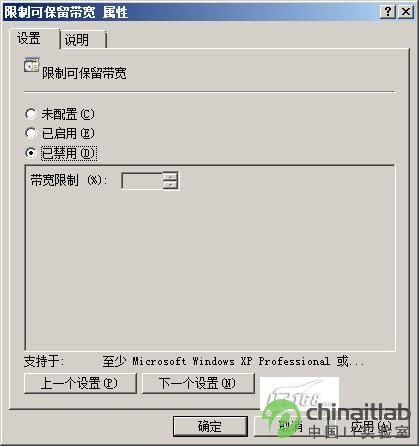
對撥號上網連通快速控制
許多時候局域網都會以Windows Server 服務器作為共享撥號上網主機要是某一些時刻同時訪問服務器的用戶數量太多時服務器的運行速度可能會遲鈍起來此時網絡管理員往往會在共享主機中及時斷開撥號上網連接以避免服務器系統運行狀態受到影響盡管切斷撥號上網連接的方式有很多但是在Windows Server 系統下我們可以使用下面的方法來文明切斷撥號上網連接
首先以系統管理員權限登錄進Windows Server 系統用鼠標右鍵單擊系統桌面中的網絡圖標並執行右鍵菜單中的屬性命令打開網絡和共享中心窗口
其次用鼠標單擊該窗口左側區域中的管理網絡連接圖標進入本地網絡連接列表窗口並用鼠標右鍵單擊其中的撥號連接圖標從彈出的快捷菜單中點選創建快捷方式選項當屏幕上出現無法在當前位置創建快捷方式要把快捷方式放在桌面上嗎?之類的提示時單擊是按鈕那樣的話撥號上網連接圖標的快捷方式就會自動出現在Windows Server 系統桌面中了
以後我們一旦發現服務器系統運行狀態突然不正常時那就可以直接用鼠標右鍵單擊系統桌面上的撥號上網快捷圖標從圖所示的右鍵菜單中單擊禁用命令那樣的話服務器系統的上網連接通道就能被快速切斷了此時各種非法攻擊都將不能影響服務器系統的運行狀態了如果我們想重新恢復服務器的撥號上網連接狀態時只要再右擊一下撥號連接快捷圖標從右鍵菜單中點選啟用命令並重新執行撥號操作就可以了

巧妙提高撥號下載速度
在Windows Server 系統環境下撥號上網後我們發現使用第三方專業下載應用程序從網上下載內容時下載速度往往只有KB/s左右比正常的下載速度慢了許多引起這種現象的原因主要就是Windows Server 系統自帶防火牆對下載速度進行了限制我們只要破除這種限制就能提高撥號下載速度了下面就是具體的破除步驟
首先以系統管理員權限登錄進Windows Server 系統打開該系統的開始菜單依次選擇設置/控制面板命令然後雙擊系統控制面板窗口中的Windows防火牆圖標再單擊其後界面左側列表中的啟用或關閉Windows防火牆選項按鈕進入本地服務器系統的防火牆基本配置界面
其次在該基本配置界面中單擊例外選項卡打開如圖所示的選項設置頁面單擊該選項設置頁面中的添加程序按鈕在其後出現的添加程序設置框中將第三方專業下載應用程序選中並添加進來之後返回到例外選項設置頁面中選中第三方專業下載應用程序選項前面的復選框再單擊應用按鈕最後單擊確定按鈕退出防火牆基本配置界面這樣的話Windows Server 系統內置防火牆就不會影響第三方專業下載應用程序的工作狀態了那麼撥號上網時的下載速度也就能恢復到正常水平了
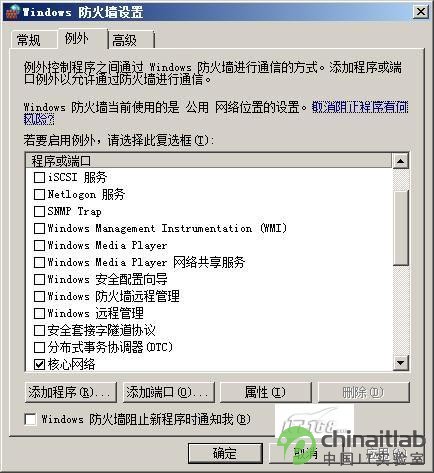
From:http://tw.wingwit.com/Article/Network/201401/30171.html